¿Desea ver la solución completa de problemas de PChistorial para verificar las acciones que realizó mientras diagnosticaba y reparaba la PC o, si no está seguro de qué pasos tomó para resolver un problema en particular con el componente del sistema, Windows le permite verificar fácilmente las acciones que realizó mientras soluciona los problemas de la PC . Es posible que ya sepa que Windows incluye un Solución de problemas característica que le permite diagnosticar y corregirProblemas comunes de PC. También guarda todo el historial de solución de problemas de la PC, lo que le permite verificar los componentes para los que realizó las acciones de solución de problemas de Windows. Siga los siguientes pasos simples para ver el historial de solución de problemas en Windows 7 o Windows 8.
Esta publicación se actualizó para explicar cómo ver el historial de solución de problemas en Windows 8. El artículo se actualizó el 30 de marzo de 2012.
Para Windows 7: Primero que nada, haga clic comienzo y elige el Panel de control. En el panel de control elige Iconos grandes desde el Vista por Opción desplegable.
Para Windows 8: En la pantalla de inicio, escriba Panel de control y presione Entrar para abrirlo. Ahora, cambie al modo de vista de iconos grandes.

Ahora elige el Solución de problemas opción en el panel de control.
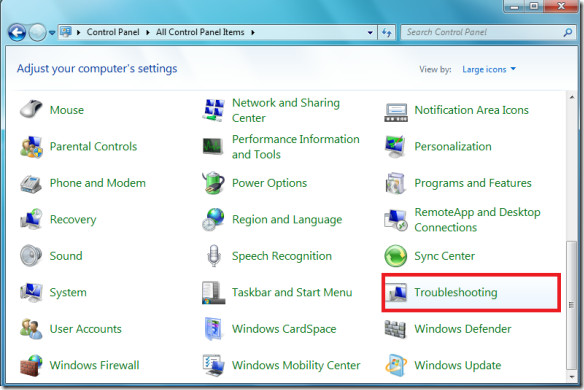
Aquí elija la opción Ver historial en la columna del lado izquierdo del cuadro de diálogo de solución de problemas.

Ahora obtendrá una lista de todos los pasos de solución de problemas que adoptó. Recientemente utilicé la utilidad de diagnóstico de red y está visible en la lista.

También puede borrar este historial de solución de problemas haciendo clic en el Claro historial botón. ¡Disfrutar!













Comentarios